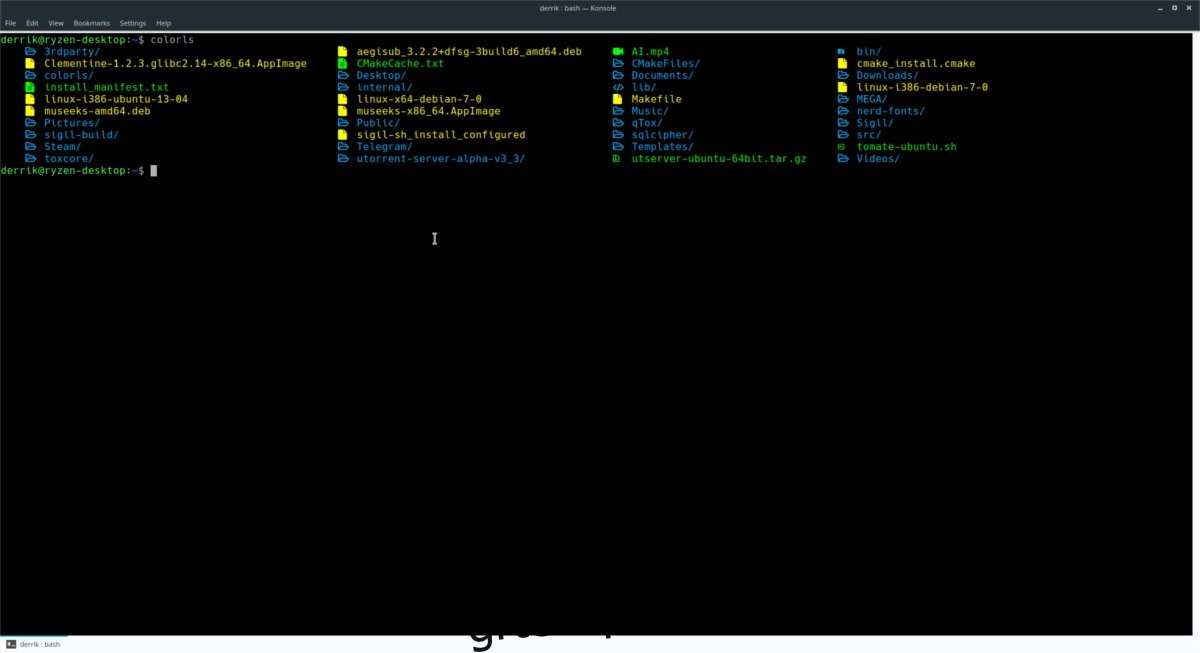Το τερματικό Linux έχει μια σταθερή διεπαφή χρήστη. Οι περισσότερες διανομές έχουν καλές προεπιλογές και διευκολύνουν πολύ τη χρήση της γραμμής εντολών. Ωστόσο, όσο σπουδαίο κι αν είναι το τερματικό Linux, οι βελτιώσεις είναι πάντα ευπρόσδεκτες, ειδικά αυτές που κάνουν το τερματικό Linux φιλικό προς τον χρήστη.
SPOILER ALERT: Κάντε κύλιση προς τα κάτω και παρακολουθήστε το εκπαιδευτικό βίντεο στο τέλος αυτού του άρθρου.
Παρουσιάζουμε το ColorLS, μια προσθήκη γραμμής εντολών που μπορεί να κάνει τη χρήση του τερματικού πολύ πιο ωραία. Προσθέτει ωραιότερες γραμματοσειρές και εικονίδια δίπλα σε διαφορετικά αρχεία στη γραμμή εντολών (όπως ένα εικονίδιο μουσικής δίπλα σε ένα αρχείο MP3, ένα εικονίδιο εικόνας δίπλα σε ένα αρχείο JPG κ.λπ.)
Πίνακας περιεχομένων
Εγκαταστήστε το Ruby
Η εφαρμογή ColorLS απαιτεί εργασία, καθώς δεν υπάρχει εύκολος τρόπος εγκατάστασης του λογισμικού. Προς το παρόν, δεν υπάρχουν πακέτα με δυνατότητα λήψης και καμία διανομή Linux δεν έχει άμεση υποστήριξη για το λογισμικό. Αντίθετα, για να το χρησιμοποιήσετε, πρέπει να δημιουργήσετε το λογισμικό από την αρχή.
Το ColorLS είναι ένα στολίδι της Ruby, επομένως η γλώσσα προγραμματισμού Ruby είναι απαραίτητη προϋπόθεση. Η γλώσσα προγραμματισμού Ruby και ο χρόνος εκτέλεσης δεν είναι δύσκολο να εγκατασταθούν στο Linux.
Για να αποκτήσετε το Ruby, ανοίξτε ένα τερματικό και ακολουθήστε τις οδηγίες που αντιστοιχούν στη διανομή σας.
Ubuntu
sudo apt install ruby ruby-dev git
Debian
sudo apt-get install ruby ruby-dev git
Arch Linux
sudo pacman -S ruby git
Μαλακό καπέλλο
sudo dnf install ruby git -y
OpenSUSE
sudo zypper install ruby git
Γενικά Linux
Το ColorLS χρειάζεται τη Ruby και δεν υπάρχει τρόπος να το παρακάμψετε. Εάν δεν το εγκαταστήσετε, το ColorLS απλά δεν θα εκτελεστεί. Ευτυχώς, ακόμη και οι πιο σκοτεινές διανομές Linux μπορούν εύκολα να εγκαταστήσουν τη γλώσσα Ruby/runtime, λόγω ορισμένων προγραμμάτων Linux που έχουν κατασκευαστεί με Ruby.
Ανοίξτε ένα τερματικό, χρησιμοποιήστε τη διαχείριση πακέτων για να αναζητήσετε το “Ruby” και να το εγκαταστήσετε. Δεν μπορείτε να πάρετε τη Ruby; Κατευθυνθείτε προς το επίσημη ιστοσελίδα και κατασκευάστε το χειροκίνητα. Βεβαιωθείτε ότι έχετε εγκαταστήσει επίσης το εργαλείο Git, καθώς είναι απαραίτητο για την αλληλεπίδραση με τα διάφορα repos του Git σε αυτό το σεμινάριο.
Εγκατάσταση γραμματοσειρών
Τα εκπληκτικά χαρακτηριστικά που έχει το ColorLS προέρχονται από μια προσαρμοσμένη γραμματοσειρά. Αυτή η γραμματοσειρά παρέχει μια προσαρμοσμένη εμφάνιση και τόσα άλλα πράγματα που απλά δεν είναι δυνατά με τις γραμματοσειρές που διαθέτουν οι περισσότερες διανομές Linux. Ως αποτέλεσμα, πριν χρησιμοποιήσετε το πρόσθετο τερματικού ColorLS, πρέπει να εγκαταστήσετε το Nerd-Fonts.
Το Nerd-Fonts είναι τεράστιο και θα χρειαστεί πολύς χρόνος για να το αρπάξετε από το GitHub. Σε ένα τερματικό, κλωνοποιήστε τα αρχεία στον υπολογιστή σας Linux.
git clone https://github.com/ryanoasis/nerd-fonts.git
Η κλωνοποίηση των αρχείων Nerd-Fonts θα διαρκέσει πολύ, επομένως είναι καλύτερο να αφήσετε απλώς ανοιχτό το παράθυρο του τερματικού και να κάνετε άλλα πράγματα. Όταν ολοκληρωθεί, είναι ώρα να ξεκινήσει η εγκατάσταση.
Πρώτα, χρησιμοποιήστε την εντολή CD και μετακινήστε το τερματικό στο φάκελο “nerd-fonts” του υπολογιστή σας.
cd nerd-fonts
Το πακέτο Nerd-Fonts συνοδεύεται από ένα σενάριο εγκατάστασης, έτσι ώστε οι χρήστες να μην χρειάζεται να τοποθετούν τα αρχεία στο σύστημα με μη αυτόματο τρόπο. Εκτελέστε το σενάριο με:
./install.sh
Αφήστε το σενάριο να εγκαταστήσει τις γραμματοσειρές, αλλά να είστε υπομονετικοί, καθώς η εγκατάσταση διαρκεί αρκετό χρόνο.
Εγκαταστήστε το ColorLS
Το ColorLS βρίσκεται στο Github, οπότε για να το αποκτήσετε, ανοίξτε ένα τερματικό και χρησιμοποιήστε την εντολή git clone.
git clone https://github.com/athityakumar/colorls.git
Μετακινήστε το τερματικό στο φάκελο πηγών με την εντολή CD.
cd colorls
Εγκαταστήστε το πρόγραμμα με την εντολή ruby.
sudo gem install colorls
Χρήση ColorLS
Το ColorLS είναι μια εφαρμογή και δεν χρειάζεται καμία ρύθμιση για να εκτελεστεί. Για να το εκμεταλλευτείτε, ανοίξτε ένα τερματικό και εκτελέστε το σε οποιονδήποτε κατάλογο.
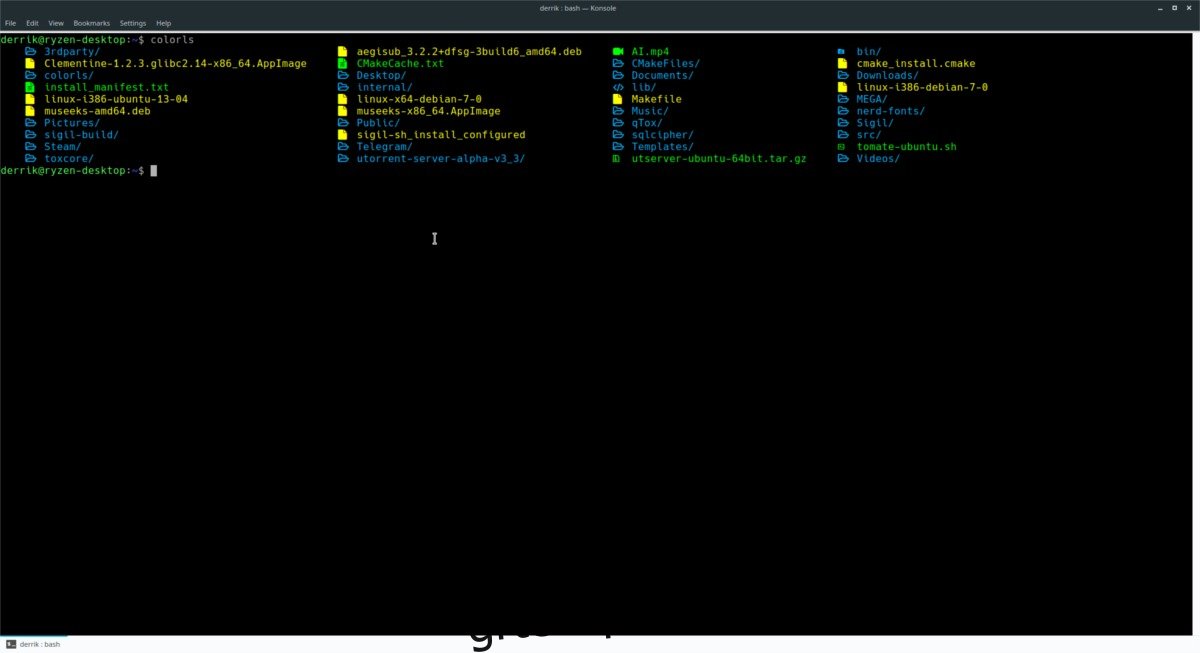
colorls
Η εκτέλεση της βασικής εντολής ColorLS χωρίς τροποποιητές ή διακόπτες θα εκτυπώσει όλα τα αρχεία στον κατάλογο στον οποίο βρίσκεται, μαζί με ειδικά εικονίδια δίπλα σε κάθε τύπο αρχείου. Ωστόσο, δεν θα εμφανίζει κρυφά αρχεία, εκτός εάν χρησιμοποιηθεί ο διακόπτης “a”.
colorls -a
Προβολή Δικαιωμάτων
Όπως η παραδοσιακή εντολή LS, το ColorLS μπορεί να προβάλει περισσότερα από απλά αρχεία σε έναν δεδομένο κατάλογο. Μπορεί επίσης να καθορίσει την ιδιοκτησία των αρχείων, τις ρυθμίσεις δικαιωμάτων, την ταξινόμηση αρχείων κ.λπ. Για να προβάλετε δικαιώματα με το εργαλείο ColorLS, εκτελέστε την ακόλουθη εντολή σε ένα τερματικό.
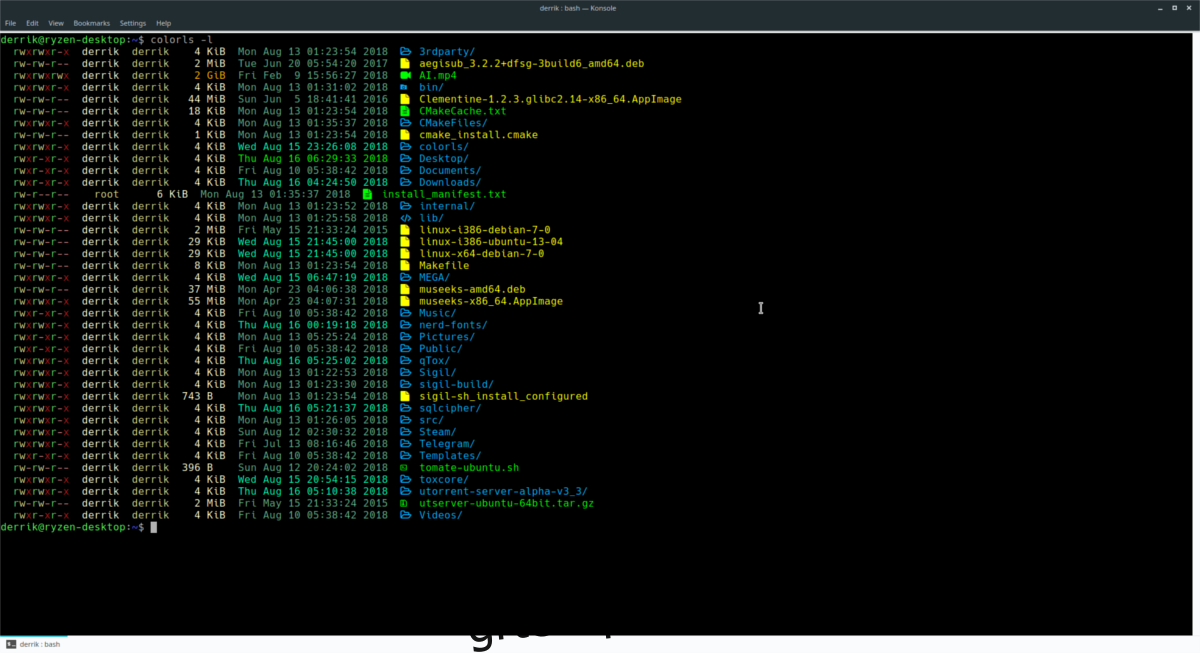
colorls -l
Ταξινόμηση αρχείων κατά μέγεθος
Με το διακόπτη “S”, το ColorLS μπορεί να εμφανίζει και να ταξινομεί αρχεία με γνώμονα το μέγεθος. Για να το κάνετε αυτό, εκτελέστε:
colorls -S
Εμφάνιση μόνο φακέλων
Θέλετε να προβάλετε στοιχεία σε έναν κατάλογο αλλά θέλετε να δείτε μόνο υποφακέλους; Εκτελώντας την εντολή ColorLS με το διακόπτη d, μπορείτε. Σε ένα τερματικό, κάντε τα εξής.
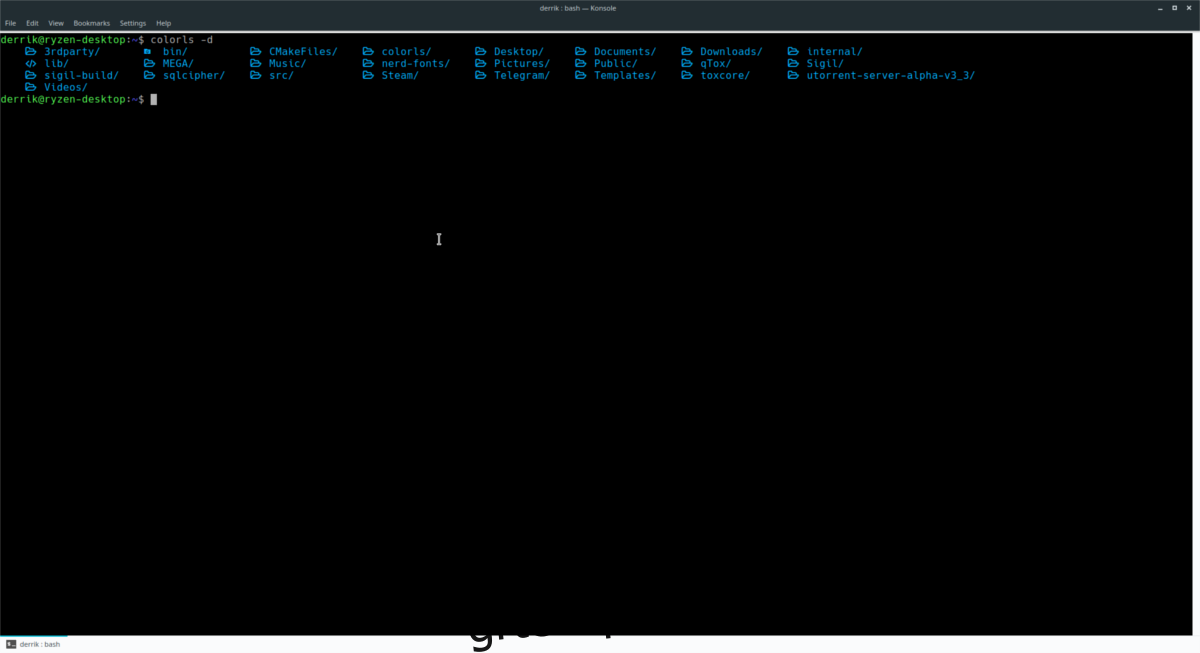
colorls -d
Αποθηκεύστε τα επιχειρήματα εντολών ColorLS στο αρχείο
Υπάρχουν δεκάδες διαφορετικές επιλογές για το εργαλείο ColorLS που το καθιστούν μια πραγματικά χρήσιμη και πολύχρωμη αντικατάσταση της εντολής LS. Εάν θέλετε να δείτε όλα τα ορίσματα εντολών, εκτελέστε το ColorLS σε ένα τερματικό με το διακόπτη βοήθειας.
colorls --help
Εναλλακτικά, είναι δυνατό να αποθηκεύσετε τις πληροφορίες «βοήθειας» που εμφανίζονται όταν εκτελείται η παραπάνω εντολή, εισάγοντάς την σε ένα αρχείο κειμένου.
colorls --help >> ~/Documents/colorls-commands.txt
Προβάλετε τα περιεχόμενα του αρχείου κειμένου σε ένα τερματικό χρησιμοποιώντας την εντολή cat.
cat ~/Documents/colorls-commands.txt